Amazon Prime Video unterstützt 26 Sprachen. Davon gibt es zwei Ausnahmen, die Sie nur auf den PC- und Laptop-Oberflächen finden können – Arabisch und Hebräisch.
Wenn Sie sich für ein Konto registrieren, berücksichtigt die Streaming-Plattform normalerweise Ihren geografischen Standort. Wenn Sie sich beispielsweise in Deutschland für ein Konto registrieren, haben Sie eine deutsche Benutzeroberfläche. Dies gilt normalerweise auch dann, wenn Sie in den Urlaub fahren und sich von einem anderen Land aus anmelden.
Aber wie bei allen großen Streaming-Plattformen können Sie die Anzeigesprache auf den meisten Geräten problemlos ändern. Sie können auch die Untertitel und sogar die Soundtrack-Sprache ändern, falls verfügbar.
So ändern Sie die Sprache in Amazon Prime Video auf einer PS4
Normalerweise zeigt Ihr Amazon Prime Video-Konto alles in Ihrer Muttersprache an. Wenn Sie eine PS4 verwenden, um Videos mit Prime Video anzusehen, sollte die Hauptsprache die des Landes sein, in dem Sie sich befinden.
Das bedeutet nicht, dass Sie diese Einstellung nicht bearbeiten können, wenn Sie eine synchronisierte Version Ihrer Lieblingssendung ansehen möchten. Oder sehen Sie sich Untertitel in einer anderen Sprache an.
So ändern Sie die Sprache in Amazon Prime Video auf einer Xbox
Die Standardspracheinstellung für Prime Video ist dieselbe wie Ihre Xbox-Sprache. Wenn Sie die Region Ihrer Xbox-Konsole ändern, sollten die Änderungen in die Prime Video-App übernommen werden.
Das Ändern der Sprache für Untertitel und Audio ist sehr einfach.
So ändern Sie die Sprache in Amazon Prime Video auf einem Firestick
Wenn Sie Prime Video auf einem Firestick-Gerät starten, wird die Anzeigesprache normalerweise auf das Land eingestellt, in dem Sie Ihr Konto registriert haben. Sie können dies jedoch manchmal umgehen, indem Sie die Spracheinstellungen des Geräts ändern:
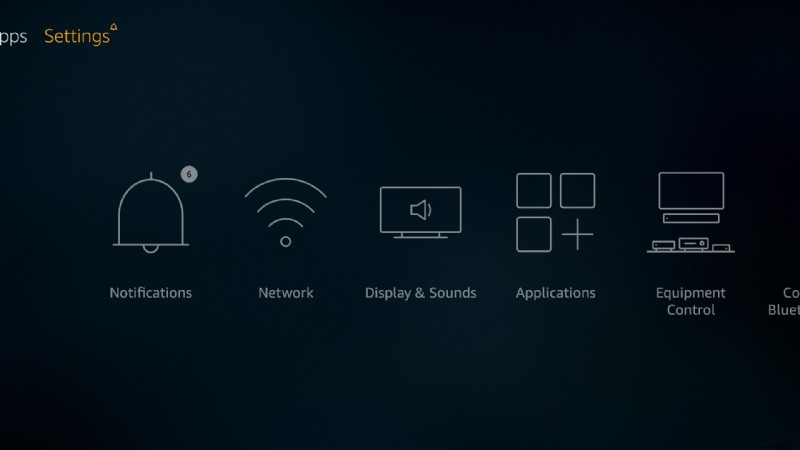
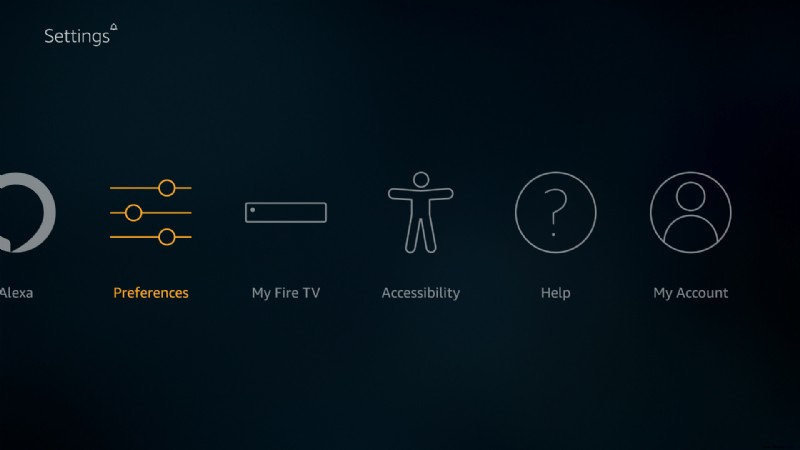
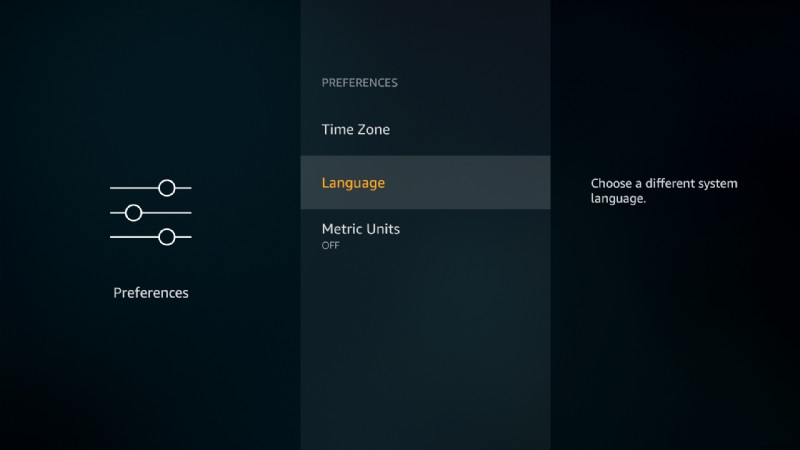
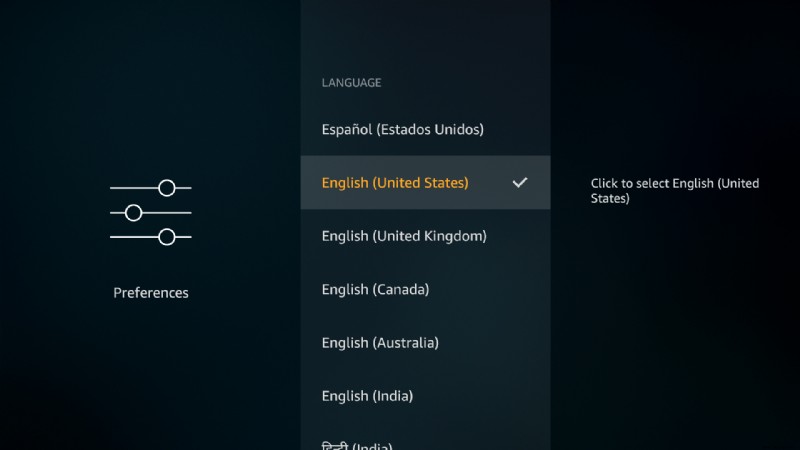
Starten Sie zum Ändern der Untertitel und der Audiospur, sofern verfügbar, zuerst Ihre Prime Video-App.
- Wählen Sie das gewünschte Video aus und starten Sie die Wiedergabe.
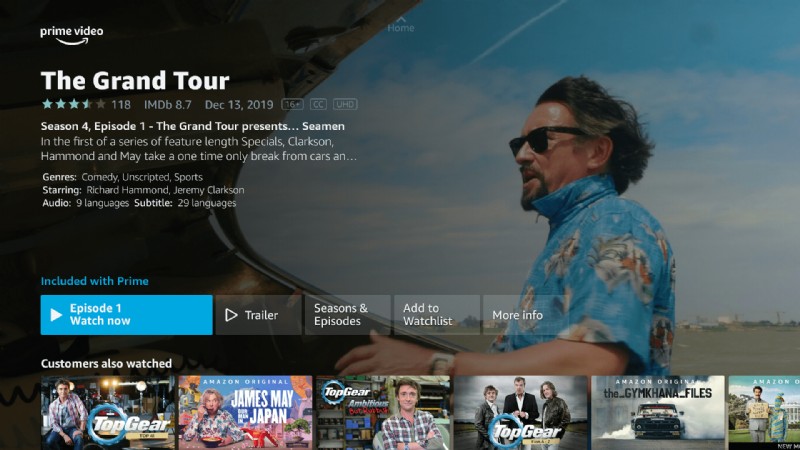
- Rufen Sie das Wiedergabemenü auf, indem Sie den Bildschirm markieren.
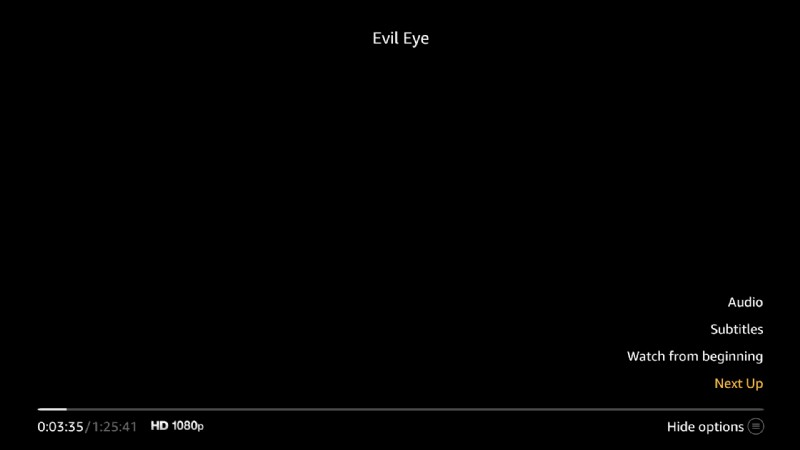
- Wählen Sie die Schaltfläche CC/Sprechblase.

- Nehmen Sie die gewünschten Änderungen in den Menüs „Sprache“ und „Audio“ vor.
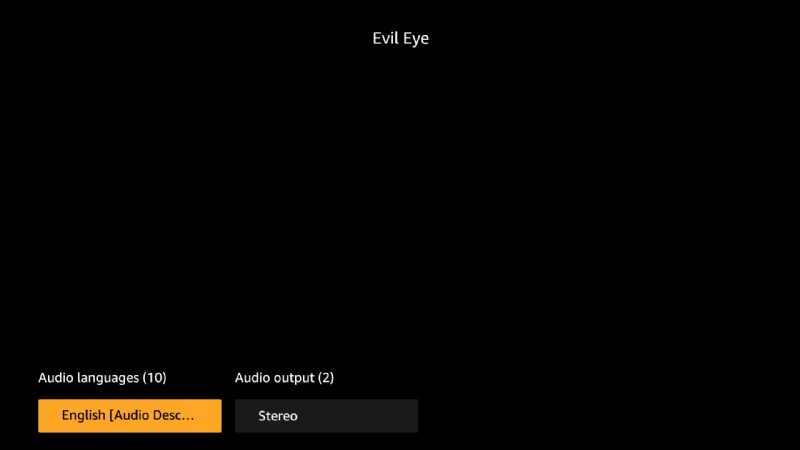
So ändern Sie die Sprache in Amazon Prime Video auf dem iPhone
Die Benutzeroberfläche und die Schaltflächen von Prime Video sehen auf einem Mobilgerät etwas anders aus als auf einem Desktop. Das Ändern der Sprache geht jedoch genauso schnell.
- Starten Sie die Prime Video-App.
- Gehen Sie zum Menü Meine Sachen.
- Tippen Sie auf das Zahnradsymbol.
- Tippen Sie auf Sprache und wählen Sie eine neue Sprache aus.
Dieselben Schritte gelten für Änderungen an Ihrer Prime Video-App auf Android-Geräten.
So ändern Sie die Sprache in Amazon Prime Video auf einem Apple TV
Wenn Sie Prime Video auf einem Apple TV verwenden, sollte die App dieselben Spracheinstellungen wie Ihre Rechnungsregion haben. Sie können jedoch die Tonspur- und Untertitelsprachen einfach ändern, sobald Sie die Wiedergabe eines Videos starten.
- Beliebiges Video abspielen.
- Wischen Sie nach unten und dann nach rechts, um auf die Menüs „Untertitel“ und „Audio“ zuzugreifen.
- Wischen Sie nach unten, um die gewünschte Audiosprache und die gewünschten Untertitel auszuwählen.
Beachten Sie, dass Sie zuerst sicherstellen sollten, dass die SDH-Option aktiviert ist.
Auf diese Weise können Sie die gewünschten Sprachänderungen vornehmen, wenn Sie die PrimeVideo-App verwenden, um Ihre Lieblingsfilme und -fernsehsendungen anzusehen.
So ändern Sie die Sprache in Amazon Prime Video auf einem Roku-Gerät
In der Vergangenheit konnten Sie Änderungen an Untertiteln und Audio vornehmen, bevor Sie Ihr Video starteten. Wenn Sie die Sprache auf einem Roku-Gerät ändern, müssen Sie jetzt die Wiedergabe starten und dann das Video anhalten, während Sie Änderungen vornehmen.
Beachten Sie, dass diese Änderungen übernommen werden sollten, wenn Sie ein weiteres Video abspielen, auch wenn Sie die App schließen und später zurückkehren.
So ändern Sie die Sprache in Amazon Prime Video auf einem PC
Wenn Sie die Prime Video-Website besuchen, haben Sie eine Sprachschaltfläche direkt neben der Anmeldeschaltfläche in der oberen rechten Ecke. Klicken Sie darauf und wählen Sie eine der 26 verfügbaren Sprachen aus.
So können Sie die Sprache für Text und Audio in Ihrem Prime Video-Konto auf einem PC ändern.
- Melden Sie sich bei Ihrem Amazon Prime Video-Konto an.
- Klicken Sie im Dropdown-Menü in der oberen rechten Ecke auf Profil.
- Klicken Sie auf die Option Konto und Einstellungen.
- Klicken Sie auf die Sprachoption.
- Wählen Sie Ihre bevorzugte Sprache aus.
Dadurch wird die Sprache nur in Ihrem Amazon Prime Video-Konto geändert. Um die Audiosprache zu ändern, müssen Sie zuerst ein Video abspielen.
- Starten Sie die Wiedergabe eines Videos.
- Klicken Sie auf das Untertitel-/Audio-Symbol in der oberen rechten Ecke.
- Wählen Sie eine der verfügbaren Sprachen.
Beachten Sie, dass nicht alle Videos Alternativen bieten und dass es in manchen Situationen geografische Einschränkungen bei den synchronisierten Audiooptionen geben kann.
Bekannte Probleme
Viele Benutzer berichten von Schwierigkeiten beim Ändern der Hauptspracheinstellung für ihre PrimeVideo-Konten, wenn sie in ein anderes Land reisen. Während es auf den meisten Geräten ganz einfach ist, die Untertitel- und Tonspursprache zu ändern, ist es nicht immer einfach, die Anzeigesprache zu ändern.
Probleme mit der Anzeigesprache
Einige Fehler beinhalten eine automatische Sprachänderung basierend auf dem neuen geografischen Standort des Benutzers. In anderen Fällen bleiben Sie möglicherweise bei der Hauptsprache Ihres Geräts hängen, unabhängig davon, von wo aus Sie auf die App zugreifen.
Es ist nicht immer möglich, die Hauptanzeigesprache auf einem Mobilgerät, SmartTV oder der App selbst zu ändern. Manchmal müssen Sie sich in einem Browser bei Ihrem Amazon Prime-Konto anmelden und von dort aus die Sprache für Ihr Prime Video-Erlebnis ändern.
Eine Alternative besteht darin, Ihr Gerät von Ihrem Amazon Prime-Konto abzumelden. Auch hier müssen Sie in einem Browser auf die Hauptwebsite von Amazon zugreifen, um dies zu ermöglichen. Nachdem Sie ein Gerät abgemeldet haben, können Sie seinen Cache löschen und die PrimeVideo-App neu starten.
Während der Einrichtung werden Sie nach Ihrer bevorzugten Sprache gefragt und Sie können eine auswählen, die für Sie geeignet ist.
Mangel an alternativen Tracks und Untertiteln
Es ist bekannt, dass Prime Video am besten in einem Browser funktioniert. Die App hat nicht alle Optionen.
Beispielsweise verfügen nicht alle Shows über alternative Tracks und Audiobeschreibungen auf allen Geräten. Darüber hinaus müssen Sie möglicherweise manchmal auf die Spracheinstellungen Ihres Geräts zugreifen, um Änderungen in der Prime Video-App (z. B. Roku, Apple TV) vorzunehmen.
Abschließende Gedanken
Wie Sie wahrscheinlich bereits wissen, ist Amazon Prime Video nicht die anpassungsfähigste App in Bezug auf Regions- und Spracheinstellungen.
Insbesondere die Anzeigesprache weist viele Probleme auf, die möglicherweise erfordern, dass Sie ein Ticket an Amazon senden, in der Hoffnung, eine Lösung zu finden. Aber wenn Sie in den offiziellen Foren nachsehen, werden Sie feststellen, dass selbst dort viele Fragen unbeantwortet bleiben.
Das Ändern der Untertitel- und Audiosprache ist auf den meisten Geräten ein unkomplizierter Vorgang. Wenn Sie nicht viele Optionen zur Auswahl haben, bedeutet dies in einigen Fällen, dass keine Alternativen verfügbar sind.
Teilen Sie uns in diesem Sinne Ihre häufigsten Probleme mit dem Ändern der Sprache in der Prime Video-App mit. Bleiben Sie aufgrund von Reisen und der Unfähigkeit, Abrechnungs- oder regionale Einstellungen zu aktualisieren, oft in einer fremden Anzeigesprache stecken? Haben Sie nicht genügend Audiobeschreibungs- oder Untertiteloptionen?
Lassen Sie es uns in den Kommentaren unten wissen. Fühlen Sie sich frei, alternative Lösungen anzubieten, die Sie für bestimmte Geräte gefunden haben.